Những bức ảnh có thể bị hư hỏng nhiều sau nhiều năm tiếp xúc với độ ẩm, nước, ánh sáng mặt trời và bụi bẩn. Đôi khi, ngay cả việc lưu trữ ảnh mới không đúng cách cũng có thể dẫn đến hư hỏng. Với những chi tiết hỏng nhỏ bạn có thể tự phục hồi ảnh cũ tại nhà hoặc có thể mang ra các tiệm sửa chữa ảnh chuyên nghiệp.
Cách phục hồi ảnh cũ online trên máy tính
Đối với những chi tiết hỏng nhỏ, bạn có thể tự khôi phục ảnh tại nhà bằng các trang web sửa ảnh online miễn phí. Các công cụ này hầu hết đều rất dễ sử dụng, chỉ cần vài chạm nhẹ là bức ảnh được phục hồi như mới.
Cách phục hồi ảnh cũ online bằng Image Colorizer
Image Colorizer là trang web sử dụng thuật toán học máy tiên tiến để thêm màu cho ảnh đen trắng, khôi phục ảnh cũ và tăng cường chi tiết để ảnh cũ trở nên đẹp hơn.
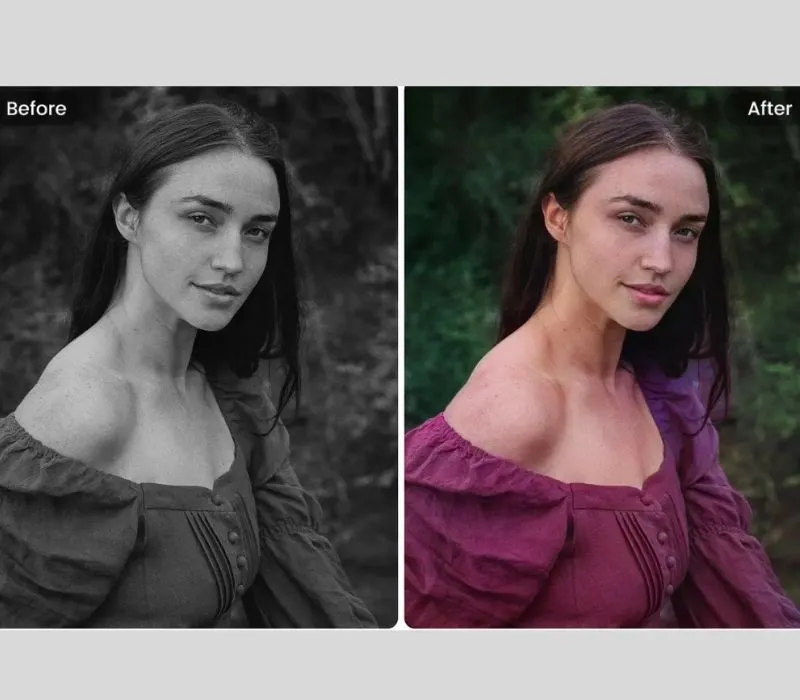
Ưu điểm nổi bật của công cụ này là gì?
- Image Colorizer có năm tính năng AI để khôi phục ảnh cũ, bao gồm: tô màu ảnh đen trắng, nâng cao ảnh cũ, chỉnh sửa ảnh chân dung cũ và khôi phục ảnh khuôn mặt cũ, loại bỏ vết xước trên ảnh cũ.
- Tất cả ảnh được tải lên ImageColorizer.com đều được bảo mật và riêng tư. Phần mềm này dùng các giao thức bảo mật và mã hóa nâng cao nên đảm bảo dữ liệu tải lên an toàn. Tất cả ảnh đã tải lên sẽ bị xóa sau 24 giờ.
- Thời gian cần thiết để tô màu cho ảnh phụ thuộc vào độ phức tạp của ảnh và tải của máy chủ tại thời điểm yêu cầu. Thông thường, chỉ mất vài giây đến vài phút để tô màu hoặc khôi phục ảnh.
- Không bị giới hạn về số lượng ảnh bạn có thể phục chế trên ImageColorizer.com
- Có bản miễn phí, tuy nhiên, bạn cần mua bản trả phí để tải lên hình ảnh lên tới 4000*4000px.
Làm cách nào để phục hồi ảnh cũ bằng Image Colorizer?
Để phục chế ảnh cũ bằng Image Colorizer bạn thực hiện các thao tác như sau:
Bước 1: Truy cập địa chỉ imagecolorizer.com tại bàn làm việc của ứng dụng, bạn chọn Restore Photos
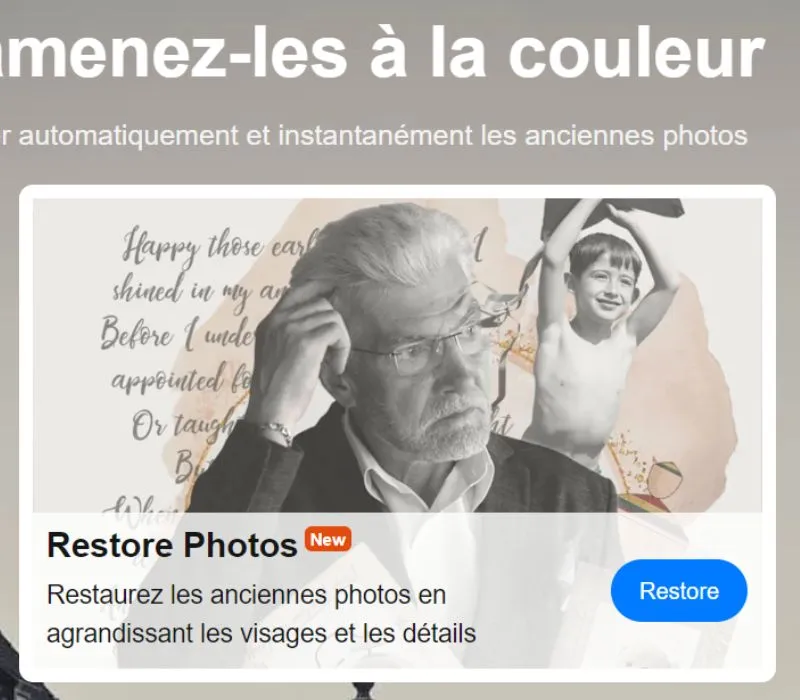
Tiếp theo nhấn vào Upload Image để tải lên bức ảnh bạn muốn phục hồi
Sau khi ảnh được tải lên thành công, bạn nhấn chọn Start và chờ quá trình ảnh được phục hồi. Chế độ Start sẽ giúp bạn chỉnh sửa tự động. Nếu bạn muốn tự tay chỉnh sửa có thể chọn chế độ Edit.
Quá trình sửa ảnh tự động mất khoảng 30 giây. Bạn có thể nhấn xem trước ảnh để xem kết quả, nếu ưng ý, hãy tải ảnh về máy, nếu chưa ưng ý, bạn hãy nhấn Edit để chỉnh sửa theo ý muốn.
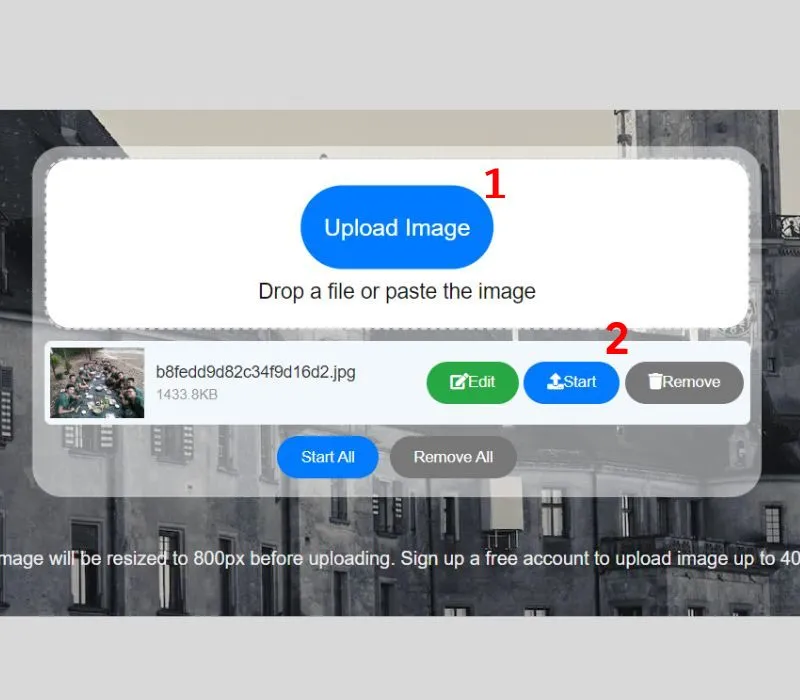
Thành phẩm sau khi phục hồi ảnh cũ bằng Image Colorizer
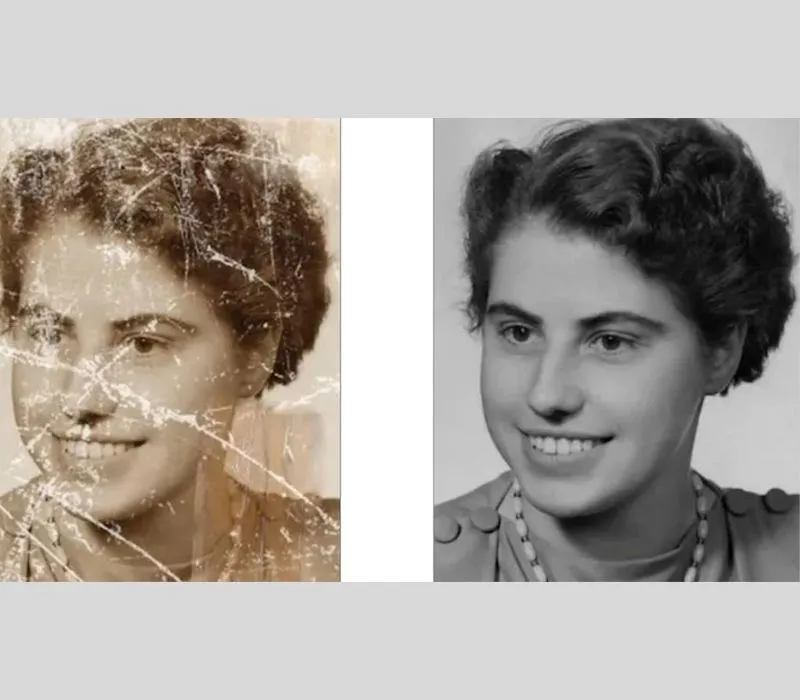
Xem thêm:
Bắt trend cách ghép mặt vào video trên TikTok thú vị hấp dẫn
Cách tạo một phông nền đơn giản cho ảnh quảng cáo bằng AI
Midjourney là gì? Cách vẽ tranh từ văn bản bằng AI Midjourney
Sử dụng Capcut để khôi phục ảnh cũ
Capcut giúp người dùng khôi phục ảnh cũ trực tuyến miễn phí chỉ bằng vài cú click chuột.
Các tính năng chính của ứng dụng phục hồi ảnh CapCut
- Tự động khôi phục các lỗi ảnh cũ chỉ bằng vài cú click chuột. Sửa chữa các điểm ảnh bị mờ và tô màu ảnh bằng trình khôi phục ảnh AI
- Người sử dụng có thể chọn phục chế màu cho tấm ảnh.
- Ứng dụng còn có thể tự tính toán điểm không cần đối trên gương mặt để điều chỉnh phù hợp.
Cách khôi phục ảnh cũ bằng AI Cap Cut
Bạn chỉ mất hai bước đơn giản là có thể phục hồi ảnh cũ bằng ứng dụng Capcut.
Bước 1: Truy cập vào trang web capcut.com
Chọn 'Khôi phục ảnh cũ' từ 'Công cụ kỳ diệu' trong bàn làm việc.
Kéo và thả ảnh cũ của bạn lên bảng điều khiển hoặc tải ảnh đó lên từ Cloud, Google Drive và Dropbox của bạn.
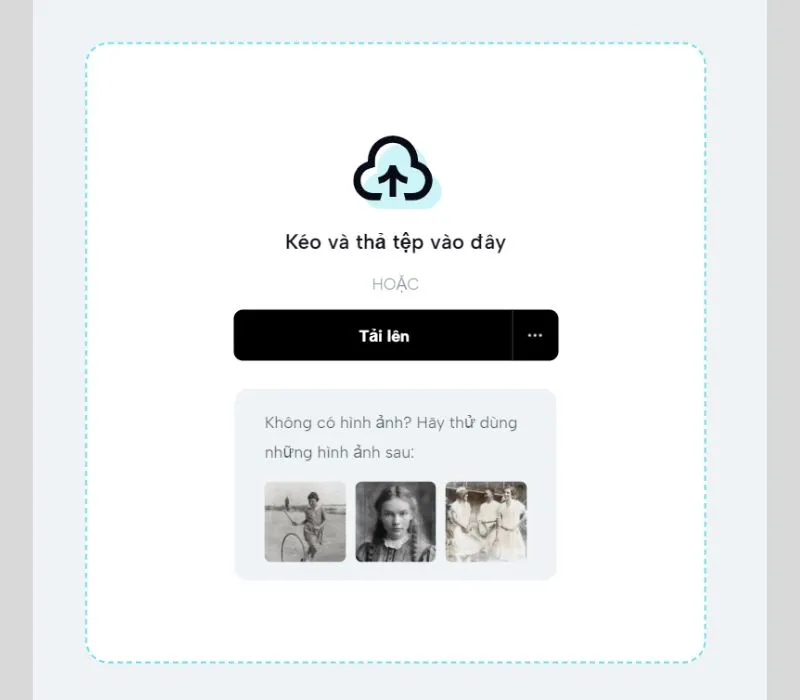
Đợi 1 lúc để ứng dụng khôi phục ảnh tự động.
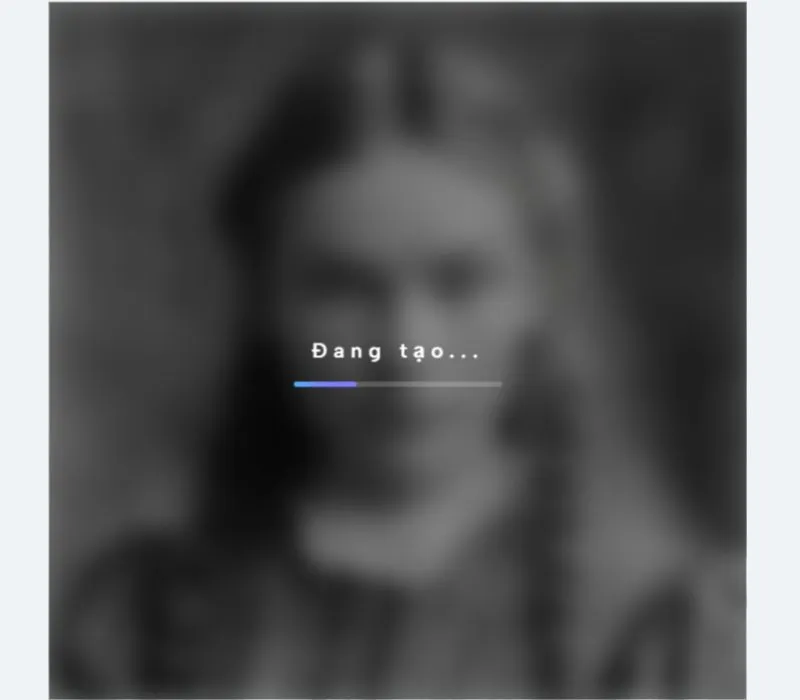
Tấm ảnh sau khi được phục chế mới và nét hơn. Các bạn chỉ cần nhấn tải xuống là được.

Phần mềm phục hồi ảnh cũ online Imgkits
Imgkits có thể biến ảnh cũ thành ảnh có độ phân giải cao theo mong muốn của người dùng mà không làm giảm chất lượng ảnh. Không những thế, ứng dụng này cũng hỗ trợ tô màu ảnh đen trắng thành ảnh màu bằng công nghệ AI.
Ứng dụng này cũng cho phép bạn có thể tự động xóa vết xước, làm sắc nét màu sắc và chỉnh sửa khuôn mặt, biến những bức ảnh bị hỏng thành những bức ảnh hoàn hảo.
Các ưu điểm chính
- Phục hồi ảnh tự động
- Nâng cao độ phân giải của ảnh
- Tô màu ảnh
- Loại bỏ các vết xước dễ dàng
- Dễ sử dụng, có bản dùng thử miễn phí
Hướng dẫn sử dụng
Để sử dụng ứng dụng online, bạn thực hiện các thao tác sau:
Truy cập vào imgkits.com
Tại mục Scratch Repair on Old Photos, bạn nhấn Upload Image, tải lên bức ảnh bạn muốn khôi phục.
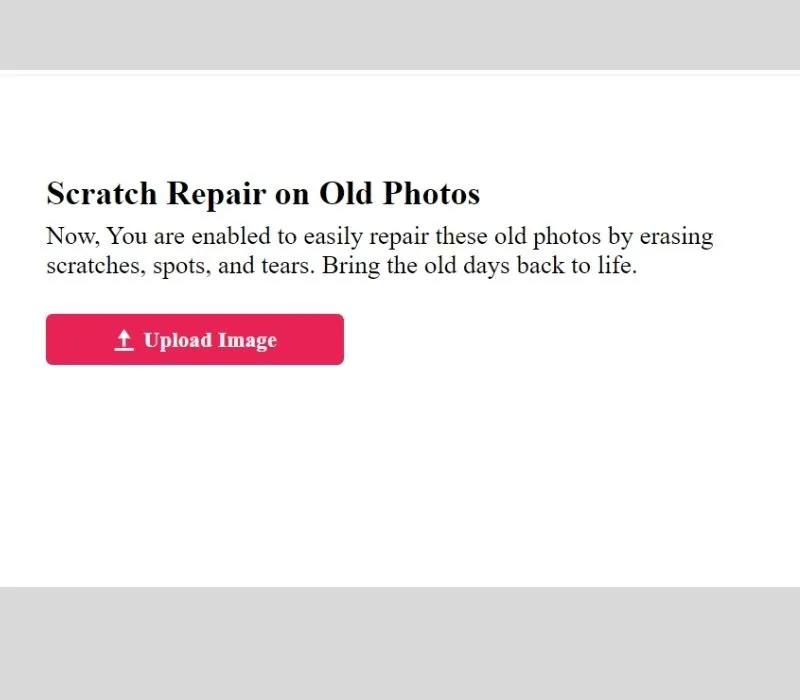
Tại thanh công cụ bên trái bạn chọn Smear Repair, khi chấm tròn màu xanh xuất hiện, bạn di chuột vào điểm ảnh cần sửa chữa rồi nhấn Repair. Cuối cùng nhấn Download để tải ảnh về.
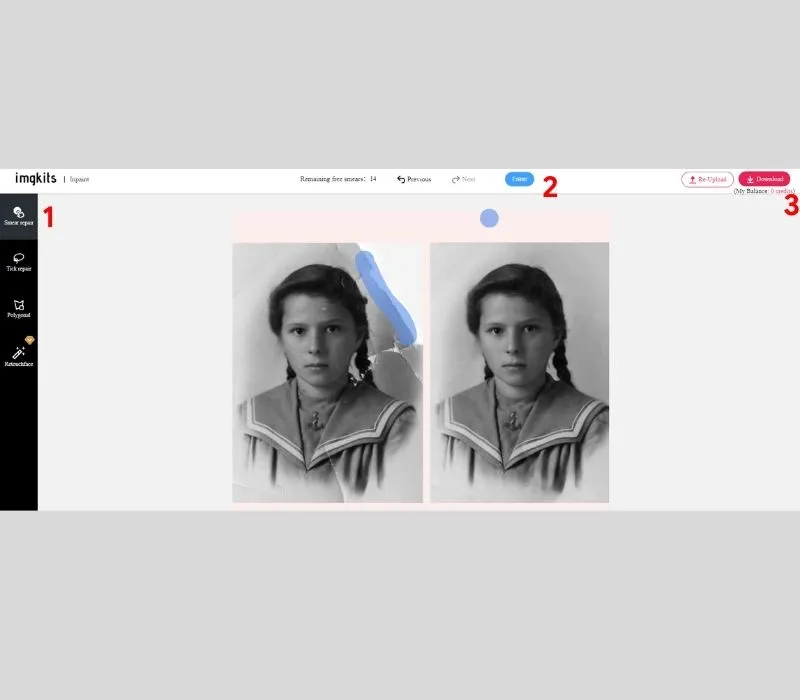
Ảnh thành phẩm
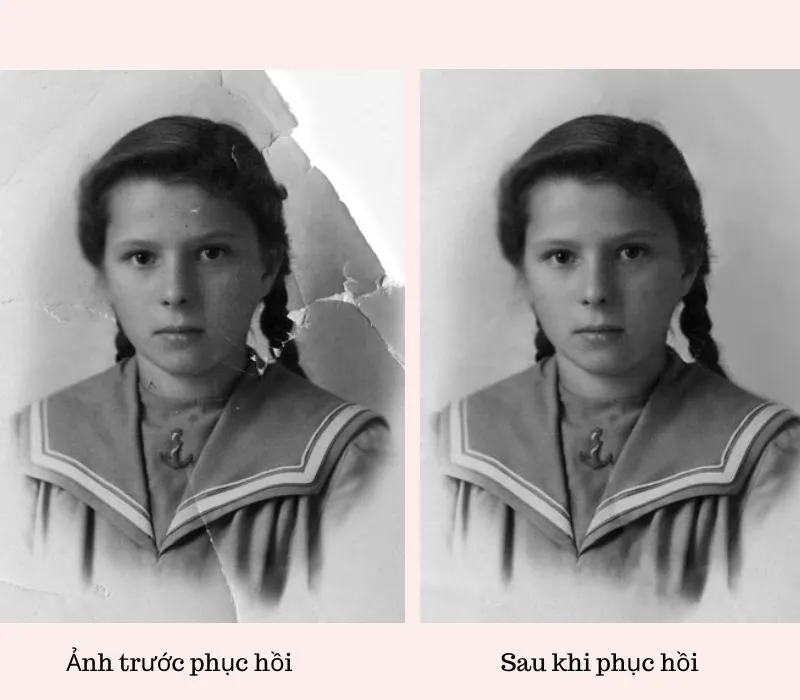
Phần mềm phục hồi ảnh cũ Fotor Photo Editor
Ứng dụng Fotor cung cấp nhiều tính năng mạnh mẽ để chỉnh sửa và khôi phục ảnh cũ. Dưới đây là một số tính năng chính của ứng dụng Fotor.
Tính năng chính của ứng dụng phục hồi ảnh cũ Fotor
Chỉnh sửa ảnh cơ bản:
- Điều chỉnh độ sáng, tương phản, độ bão hòa, và màu sắc của ảnh.
- Loại bỏ mắt đỏ và loại bỏ các khuyết điểm trên ảnh.
- Cắt ảnh hoặc điều chỉnh tỷ lệ khung hình.
Hiệu ứng và bộ lọc phong phú:
Fotor có một bộ sưu tập lớn các hiệu ứng và bộ lọc để tạo ra các hiệu ứng độc đáo cho ảnh của bạn. Bạn có thể thêm hiệu ứng vintage, đen trắng, hoặc chuyển đổi ảnh thành nhiều phong cách khác nhau.
Tái tạo màu sắc:
Ứng dụng phục hồi ảnh cũ này cung cấp các công cụ để điều chỉnh màu sắc và cân bằng màu sắc của ảnh của bạn. Bạn có thể làm cho màu sắc trở nên tươi sáng hơn hoặc tạo ra các hiệu ứng màu đặc biệt.
Đăng nhập và lưu trữ:
Bạn có thể tạo tài khoản Fotor để đăng nhập và lưu trữ ảnh của bạn trực tuyến, giúp bạn truy cập và chỉnh sửa ảnh từ bất kỳ thiết bị nào có kết nối internet
Fotor có phiên bản miễn phí và phiên bản trả phí với các tính năng nâng cao. Để sử dụng Fotor bạn đọc tiếp hướng dẫn sau đây.
Hướng dẫn sử dụng ứng dụng Fotor Photo Editor để phục hồi ảnh cũ
Dưới đây là hướng dẫn cơ bản về cách sử dụng Fotor để cải thiện ảnh cũ:
Bước 1: Truy cập trang web Fotor fotor.com
Bước 2: Mở ứng dụng Fotor và chọn ảnh cũ mà bạn muốn cải thiện. Bạn có thể tải ảnh từ máy tính hoặc điện thoại của bạn
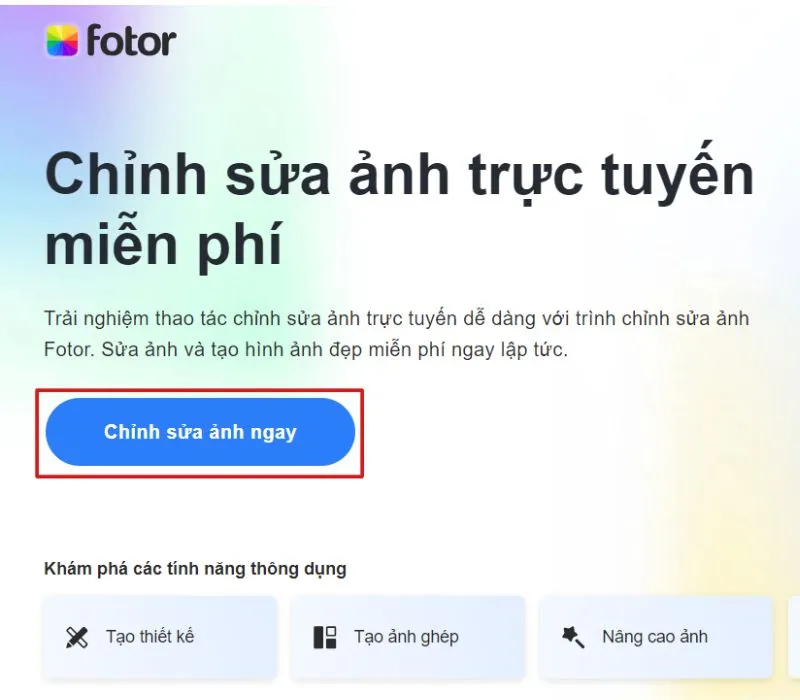
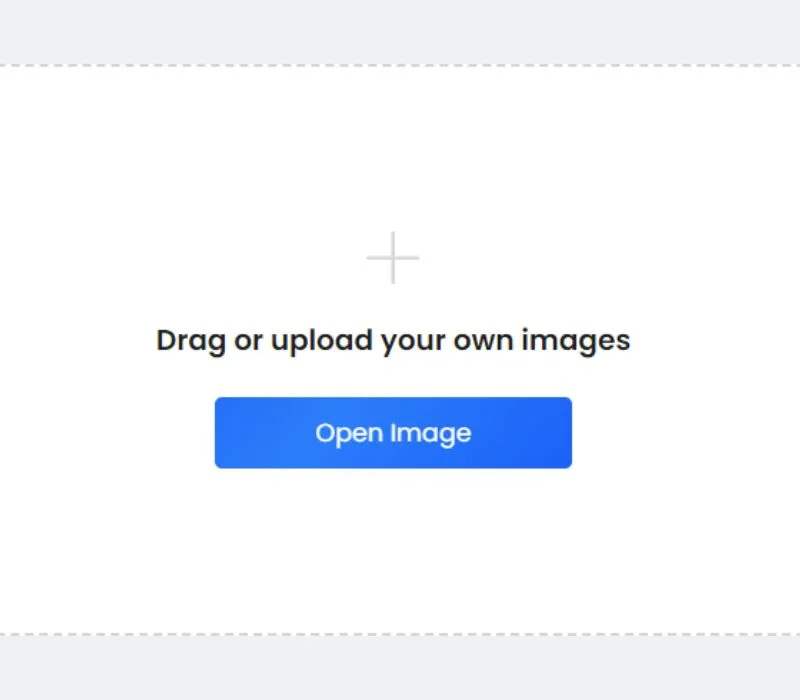
Bước 3: Sau khi tải ảnh lên, bạn sẽ thấy màn hình chỉnh sửa ảnh của Fotor với nhiều tùy chọn.
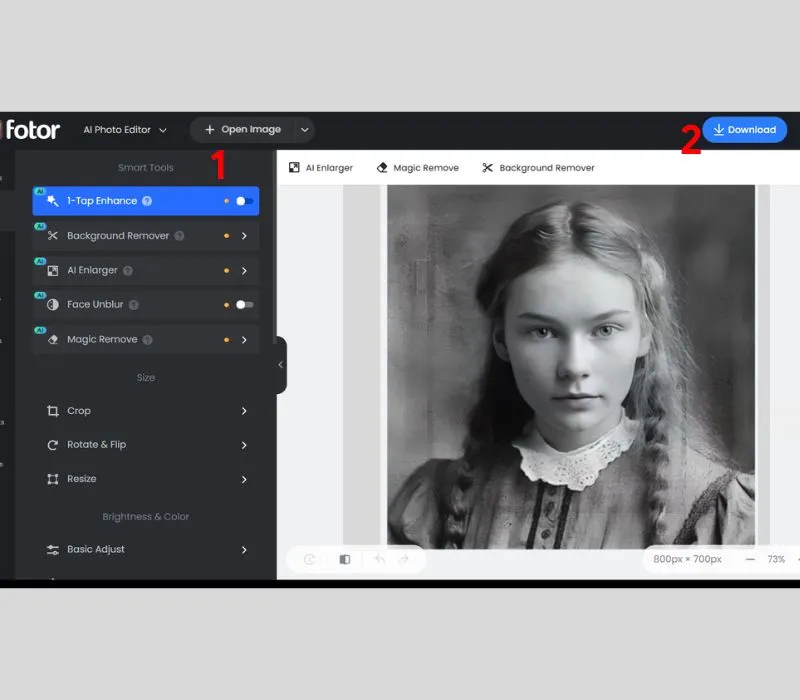
Sử dụng các công cụ và tính năng sau để cải thiện ảnh của bạn:
- Tăng độ sáng: Sử dụng công cụ Độ sáng để làm cho ảnh sáng hơn, nếu cần.
- Tăng độ tương phản: Sử dụng công cụ Tương phản để tăng độ tương phản của ảnh, giúp nó trở nên rõ nét hơn.
- Tăng độ bão hòa: Sử dụng công cụ Bão hòa để làm cho màu sắc trong ảnh phong phú hơn.
- Loại bỏ mắt đỏ và loại bỏ các khuyết điểm: Nếu ảnh có mắt đỏ hoặc các khuyết điểm, bạn có thể sử dụng các công cụ tương ứng để loại bỏ chúng.
Bước 4: Khi bạn đã hoàn tất chỉnh sửa, nhấn vào nút "Lưu" để lưu lại ảnh thành phẩm.
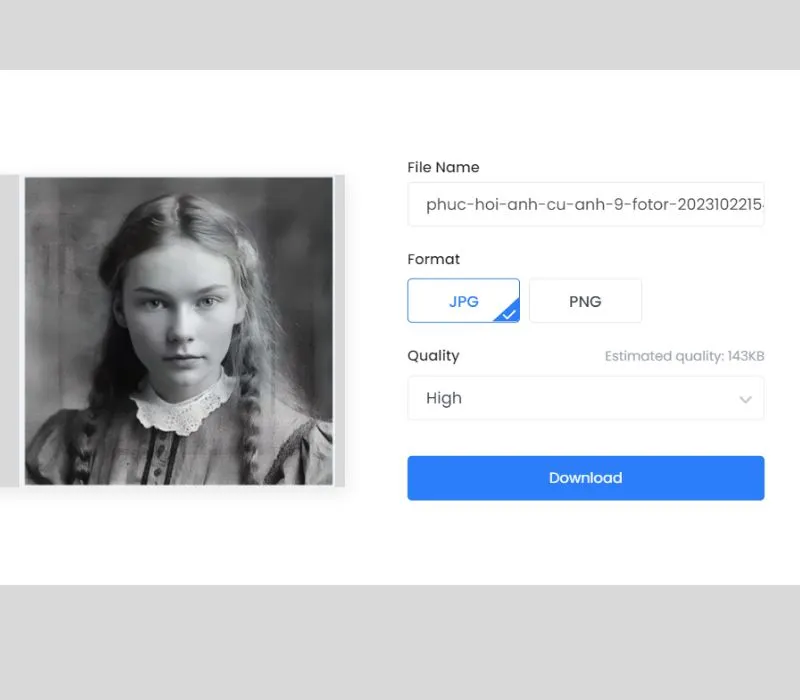
Như vậy là bạn đã hoàn tất việc khôi phục ảnh cũ bằng ứng dụng Fotor Photo Editor.
Phần mềm phục hồi ảnh cũ AKVIS Retoucher
- Phần mềm AKVIS Retoucher giúp loại bỏ bụi, vết trầy xước, vết bẩn trên ảnh bị hỏng
- Cải thiện bố cục ảnh của bạn bằng cách xóa dấu ngày tháng, văn bản, các chi tiết gây mất tập trung (dây điện, thùng rác, v.v.)
- Tái tạo các phần bị thiếu của ảnh (để khôi phục ảnh bị rách , trong đa giác để mở rộng đường viền của bố cục không có khoảng trống để cắt xén).
- Loại bỏ các vật thể lớn hơn và phức tạp để bức ảnh đẹp hơn.
Hướng dẫn sử dụng công cụ phục hồi ảnh cũ AKVIS Retoucher
Để dùng ứng dụng khôi phục ảnh cũ AKVIS Retoucher, bạn cần tải về máy tính, sau đó mở ảnh cần chỉnh sửa, dùng Brush để khoanh vùng khu vực muốn chỉnh sửa, chỉnh sửa, cuối cùng tải ảnh về máy.
Bước 1: Tải và cài đặt AKVIS Retoucher
Trước tiên, bạn cần tải và cài đặt phần mềm AKVIS Retoucher trên máy tính của mình. Sau khi cài đặt xong, mở chương trình.
Bước 2: Mở ảnh cần phục hồi
Bấm vào nút "Open" hoặc tìm và chọn tệp ảnh cần phục hồi từ máy tính của bạn.
Bước 3: Chọn khu vực cần phục hồi
Sử dụng các công cụ như Brush (bút vẽ) hoặc Rectangular Selection (lựa chọn hình chữ nhật) để xác định khu vực bạn muốn chỉnh sửa.
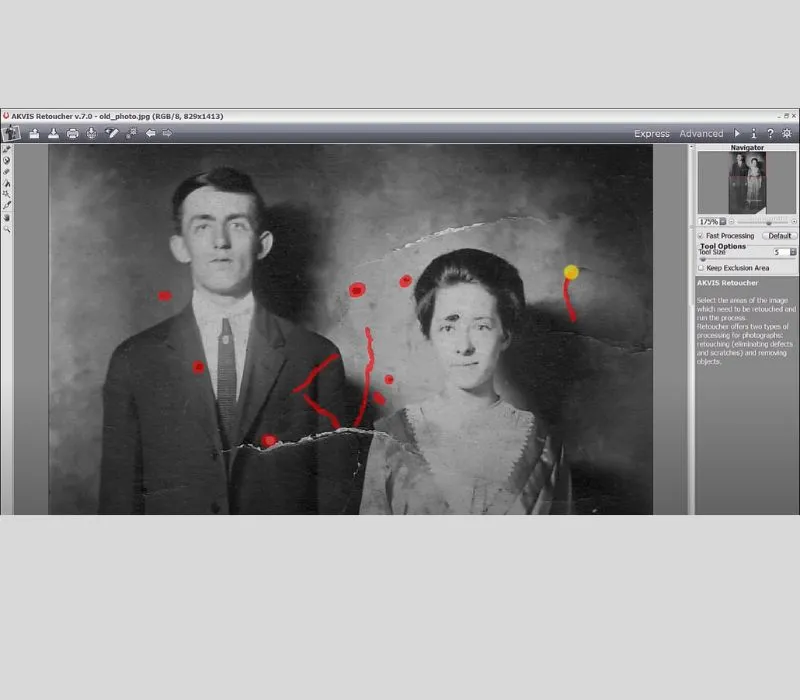
Bước 4: Chọn loại chỉnh sửa
Bạn có thể chọn loại chỉnh sửa bạn muốn thực hiện, bao gồm loại bỏ các khuyết điểm như nếp nhăn, vết rách, và nhiều loại khuyết điểm khác.
Bước 5: Chạy xử lý
Nhấn vào nút "Run" hoặc tương tự để bắt đầu quá trình xử lý. Phần mềm AKVIS Retoucher sẽ làm việc để loại bỏ các khuyết điểm và phục hồi ảnh.
Bước 6: Xem kết quả và lưu lại ảnh
Sau khi xử lý hoàn tất, bạn có thể xem kết quả và kiểm tra xem ảnh đã được phục hồi theo ý muốn hay chưa.
Cuối cùng, bạn có thể lưu lại ảnh đã phục hồi trên máy tính của bạn.
Hãy nhớ rằng việc phục hồi ảnh cũ có thể đòi hỏi thời gian và kỹ thuật, đặc biệt là đối với các ảnh bị hỏng nặng. Tham khảo tài liệu hướng dẫn chính thức của AKVIS Retoucher để biết thêm chi tiết và mẹo để có kết quả tốt nhất.

Xem thêm:
Top 10+ phần mềm tạo ảnh bằng AI, Zalo Avarta AI bắt trend
Top 10+ ứng dụng ghép mặt vào ảnh, video hot nhất hiện nay
6 ứng dụng chèn chữ lên ảnh cho điện thoại iOS và Android dễ sử dụng
Cách khôi phục ảnh cũ trên điện thoại
Bạn có thể tải các app sau về điện thoại để khôi phục ảnh cũ: Remini, PhotoScan
Cách phục hồi ảnh cũ bằng app Remini
Remini hô biến những bức ảnh cũ, xước thành những tấm hình nét, có độ phân giải cao chỉ trong vài phút. Ứng dụng dùng trí tuệ nhân tạo AI để sửa ảnh, làm nét, phục chế màu, nâng cao chất lượng hình ảnh.
Đặc điểm nổi bật của phần mềm khôi phục ảnh cũ Remini
- Dữ liệu được bảo mật an toàn
- Hỗ trợ trên cả iOS và Android (iOS 9.3 trở lên, Android 4.4 trở lên)
- Ngoài việc khôi phục ảnh cũ bị mờ, ứng dụng cũng có thể khôi phục video bị mờ
- Được dùng miễn phí
- Hỗ trợ nhiều ngôn ngữ: Tiếng Việt, Tiếng Anh, Tiếng Bồ Đào Nha, Tiếng Hindi, Tiếng Hàn, Tiếng Indonesia, Tiếng Mã Lai, Tiếng Nga, Tiếng Nhật,...
Hướng dẫn sử dụng app khôi phục ảnh Remini
Ứng dụng khôi phục ảnh cũ Remini được tạo bởi nhà phát triển Wei Liu từ BigWin Point, thuộc Dagong Technology Co. Đã có hơn 100 triệu bức ảnh được phục hồi.
Để sử dụng ứng dụng Remini, các bạn thực hiện các bước sau:
Bước 1: Tải về ứng dụng.
Tải Remini trên Android tại đây
Tải Remini trên iOS tại đây
Bước 2: Sau khi đã tải hoàn tất, bạn mở ứng dụng lên, Cấp quyền truy cập kho hình ảnh cho ứng dụng bằng cách nhấp vào Cấp quyền truy cập ảnh.
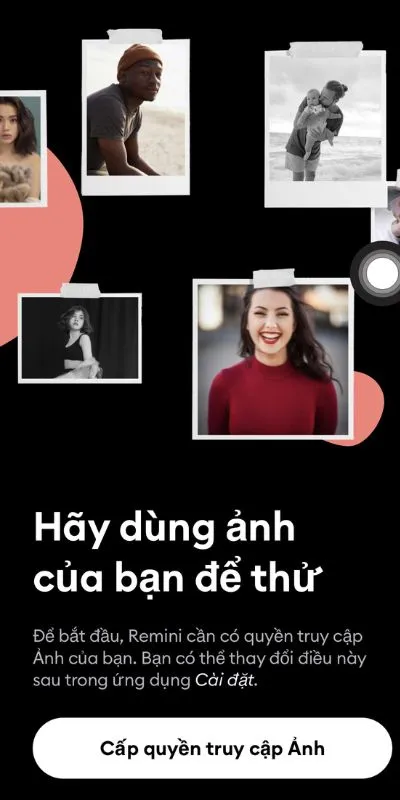
Bước 3: Nhấn vào nút Nhập ảnh để tải lên hình ảnh bạn muốn phục chế.
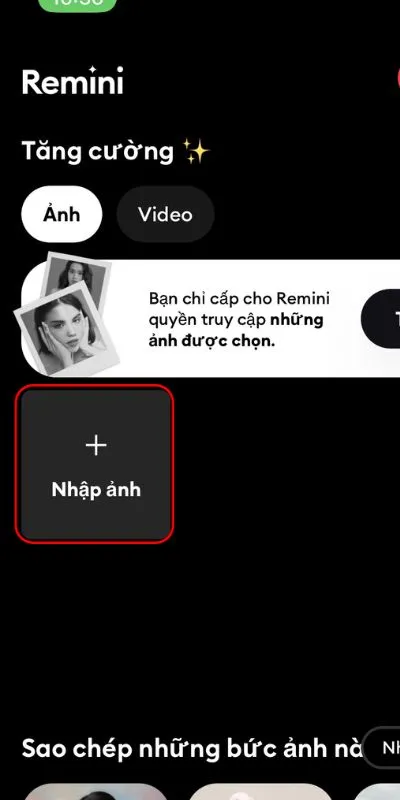
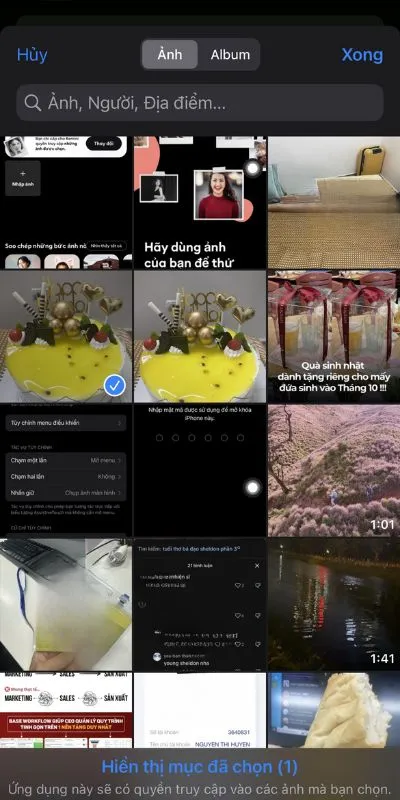
Bước 4: Đợi trong giây lát để ứng dụng xử lý các điểm ảnh bị lỗi.
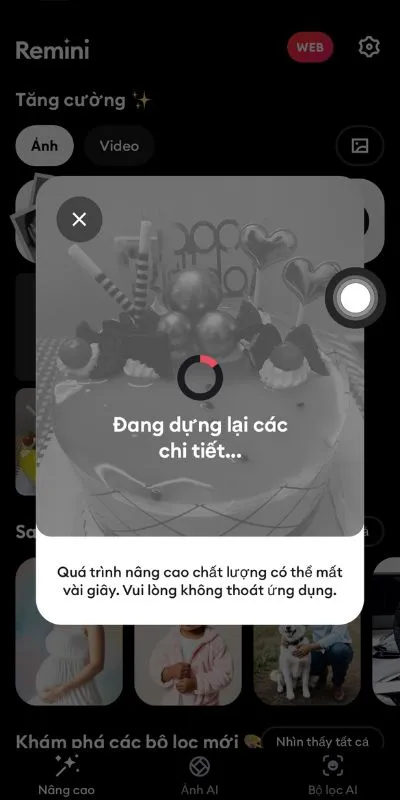
Bạn có thể xem trước sản phẩm và nhấn vào mũi tên ở góc phải để tải xuống.
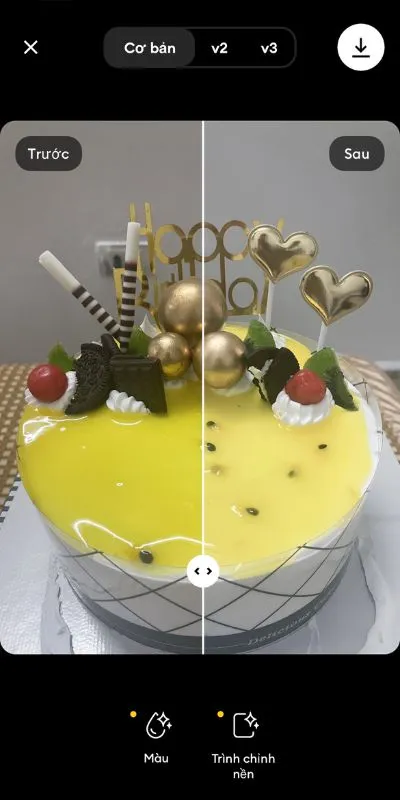
Như vậy là bạn hoàn tất việc phục hồi ảnh cũ bằng ứng dụng Remini trên điện thoại, chỉ mất vài phút.
Việc phục chế ảnh cũ là một quá trình quan trọng để bảo quản và làm mới những hình ảnh quý giá của chúng ta. Các ứng dụng và công cụ đã được đề cập ở trên cung cấp cho chúng ta nhiều cách khác nhau để làm mới hình ảnh. Bạn đang đọc bài viết cách phục hồi ảnh cũ tại chuyên mục Cuộc sống số, báo VOH Online.



